共同创作者是
wikiHow员工
X
这篇文章由我们训练有素的编辑和研究团队共同创作,他们对文章的准确性和全面性进行了验证。
wikiHow的内容管理团队会严密监督编辑人员的工作,确保每篇文章都符合我们的高质量标准要求。
这篇文章已经被读过3,375次。
这篇文章将教你如何更改用于登录优步账户的密码。
步骤
方法 1
方法 1 的 2:
使用优步应用程序
-
1打开优步应用程序。它是一个黑色应用程序,上面有一个白色圆圈围绕着黑色方块和直线。
- 如果自动登录账户,必须注销程序来更改密码。
-
2点击☰按钮。它位于屏幕的左上角。
-
3点击设置。它位于菜单底部,是最后一个选项。
-
4滚动页面,点击注销。它位于菜单的底部。
- 这会带你进入应用程序的登录页面。
-
5输入你的电话号码。输入优步账号绑定的电话号码。
-
6点击→按钮。它位于屏幕的右侧、中央位置。
-
7点击我忘记了我的密码。它位于“输入你的密码”的下方。
-
8输入你的电子邮件地址。输入优步账户绑定的电子邮箱地址。
-
9点击→按钮。它位于屏幕的右侧中央。优步会向你提供的电子邮件发送一封带有重置链接的密码。
-
10点击确定。确认收到优步发来的邮件后,点击确定按钮。
- 如果没有收到右键,点击重新发送。
-
11打开邮箱应用程序。使用邮件应用程序打开优步发来的邮件。
-
12打开优步发来的信息。信息的主题通常是“优步密码重置链接”。如果收件箱里没有新邮件,请查看“垃圾邮件”文件夹。谷歌邮箱会将这封邮件归类到“更新”文件夹。
-
13点击重置你的密码。它位于信息的中央。点击它,进入打开优步应用程序的重置页面。
- 在打开应用程序之前,你可能需要先允许手机浏览器访问优步。
-
14输入新密码。新密码至少包含5个字符。
-
15点击→按钮。如果密码可用,将登录你的账户。现在你可以使用新创建的密码登录优步应用程序了。广告
方法 2
方法 2 的 2:
使用优步网站
-
1打开优步网站。
-
2点击☰按钮。它位于窗口左上角。
-
3
-
4点击骑手登录。它位于页面的右侧。
-
5点击忘记密码。它位于登录按钮的下方。
-
6输入你的电子邮箱地址。输入你用于登录优步的电子邮箱地址。
-
7点击下一步。这样会生成一个密码重置链接,发送给账户绑定的电子邮件地址。
-
8打开你的邮件应用程序。查看优步账户关联的电子邮箱。
-
9点击“优步密码重置链接”邮件。如果收件箱里没有新邮件,请查看“垃圾邮件”文件夹。谷歌邮箱会将这封邮件归类到“更新”文件夹。
-
10点击重置你的密码。点击按钮,进入密码重置表格页面。
-
11输入新密码。输入并确认密码,密码至少包括5个字符。
-
12点击下一步。它位于密码输入栏的下方。
-
13点击以骑手身份登录按钮。
-
14输入你的电子邮箱地址和密码。在对应的输入框中输入电子邮箱地址和密码。
-
15勾选“我不是机器人”旁边的对话框。
-
16点击登录。此时可以使用新密码登录账户了。广告
小提示
- 新设置的密码不能与之前的密码相同。
- 在一个平台(如移动设备)更改密码,会应用到其它平台上。网站有可能会遇到错误,这时候你需要注销账户并使用新密码重新登录账户。
广告
警告
- 在更改密码或输入信用卡信息和地理位置信息时,你需要确保连接的网络是安全的。
广告
你可能还喜欢
关于本wikiHow
广告
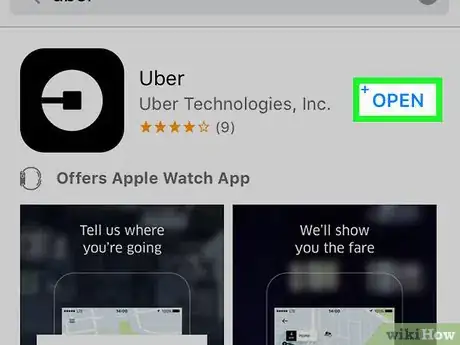
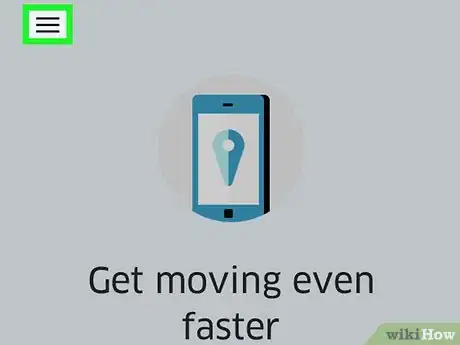
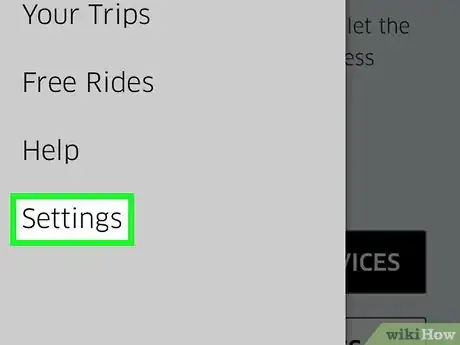
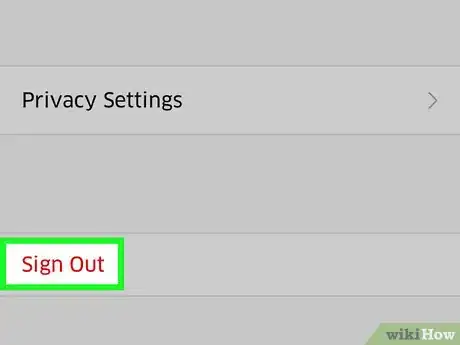
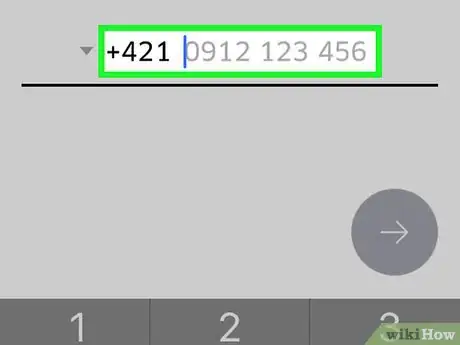
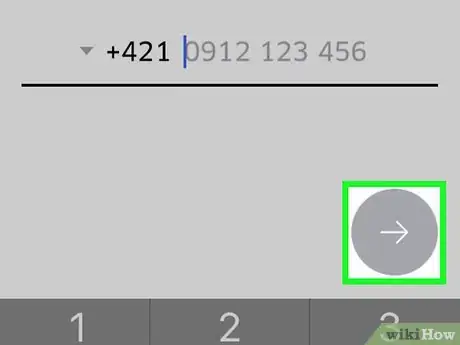
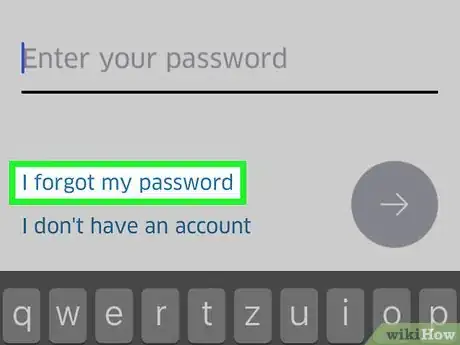
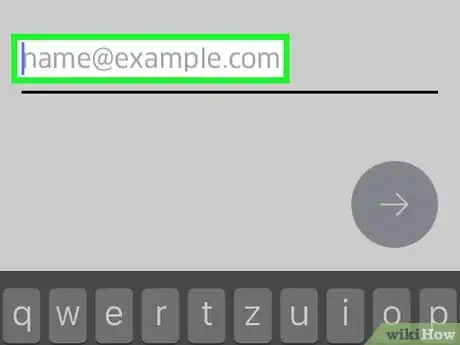

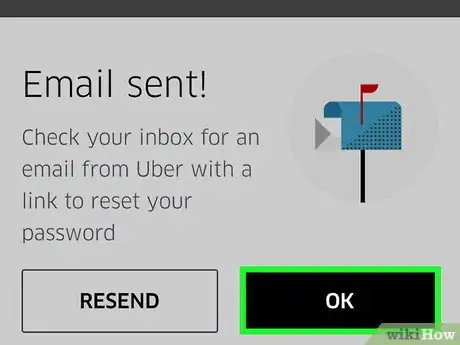
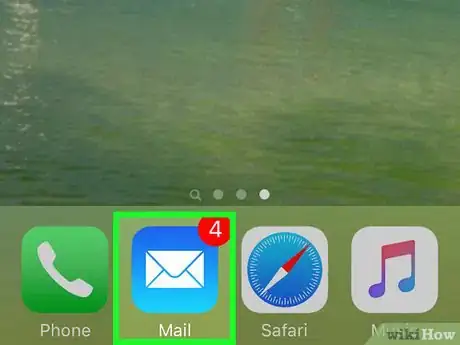
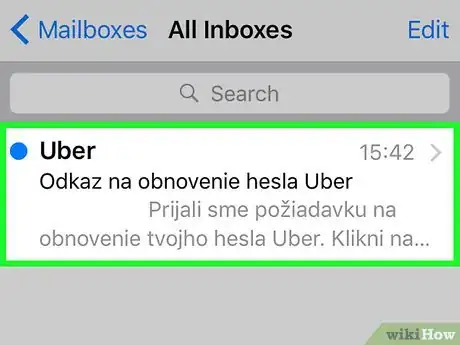
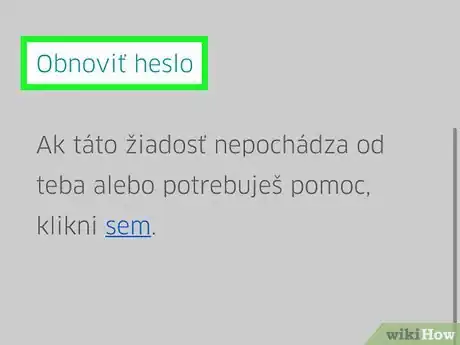
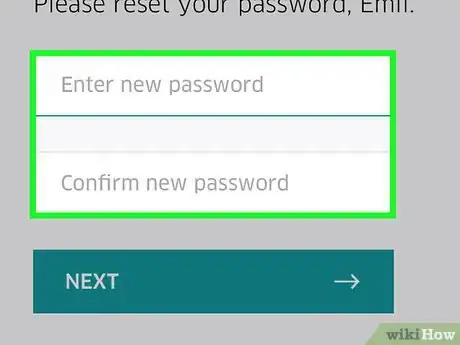
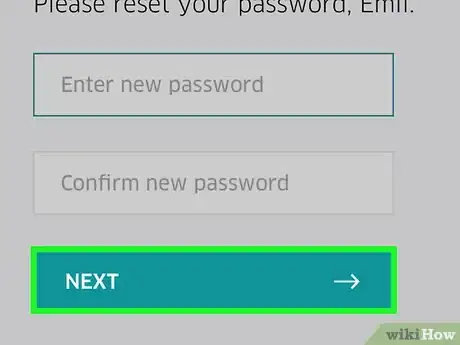

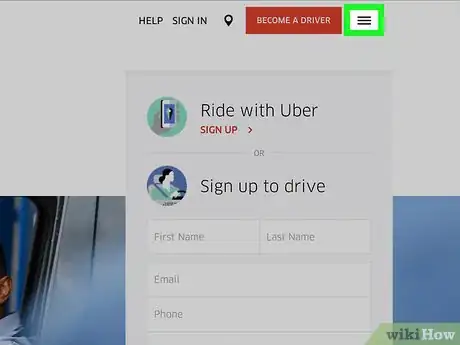
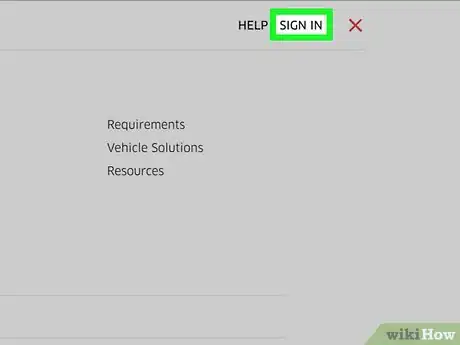
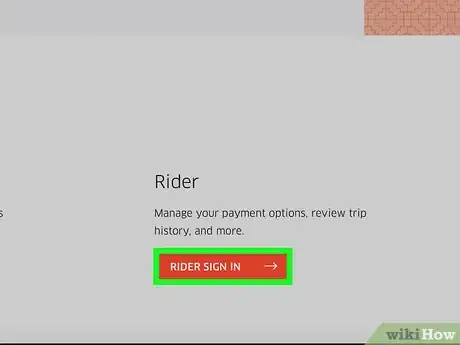
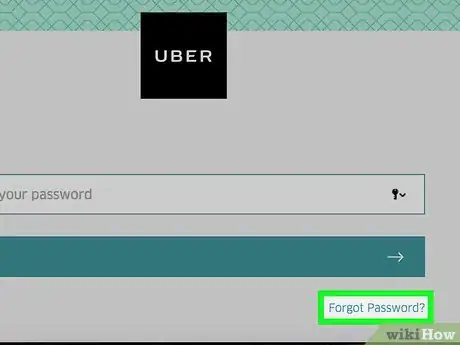
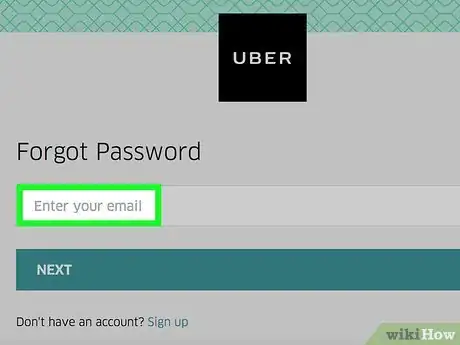
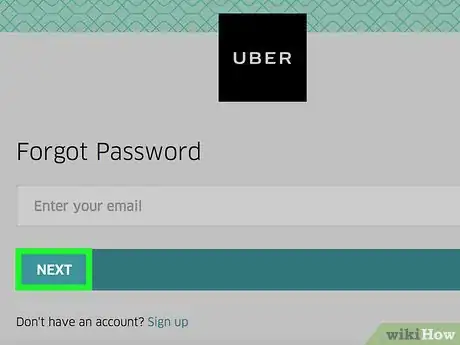
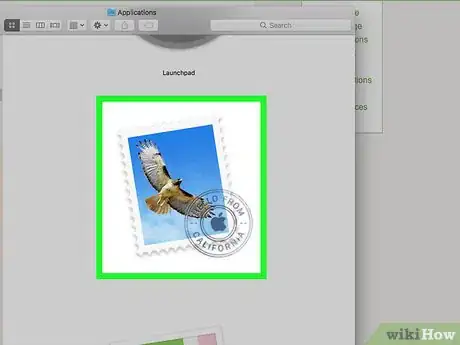
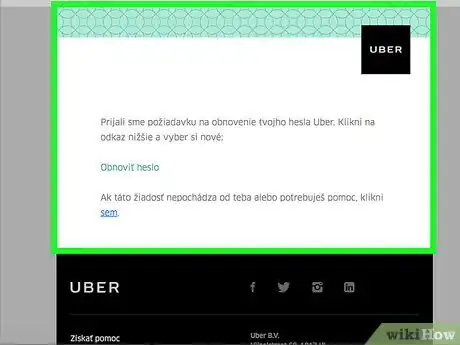
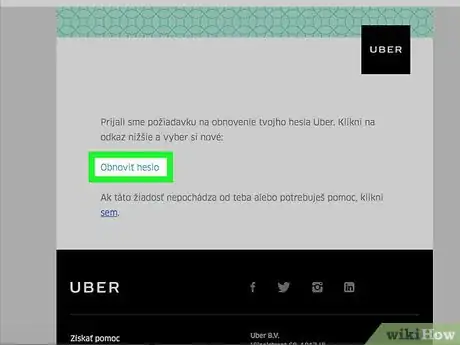
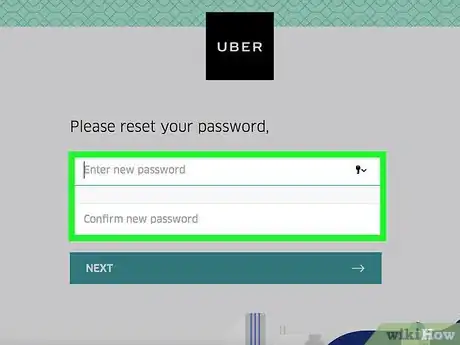
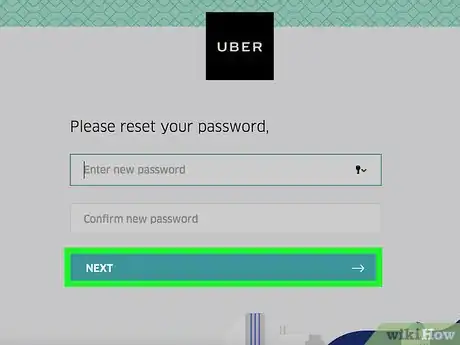
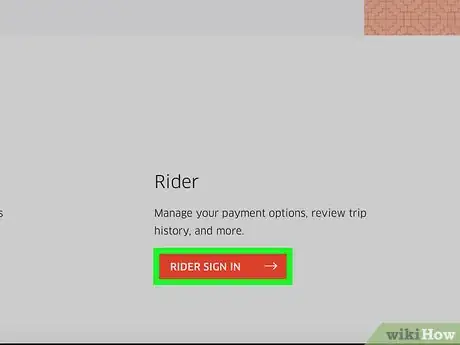
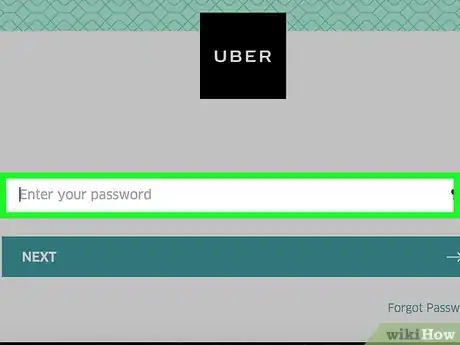
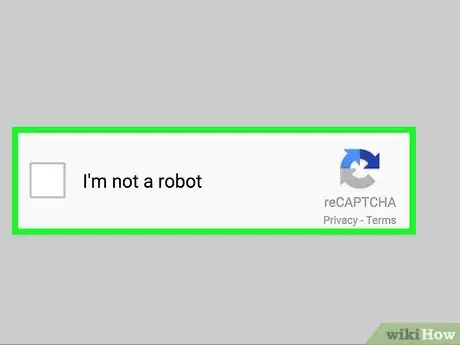
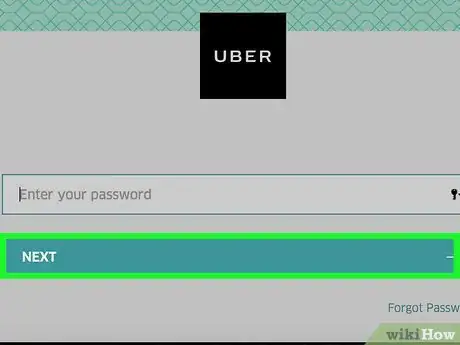

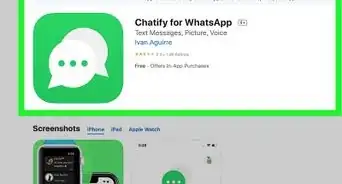


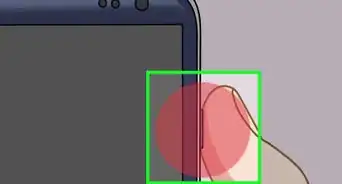
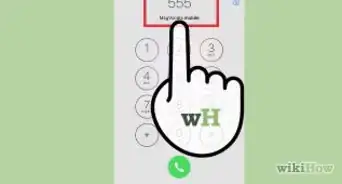
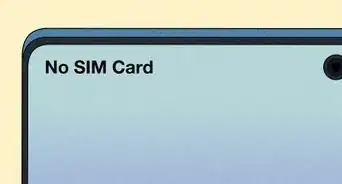
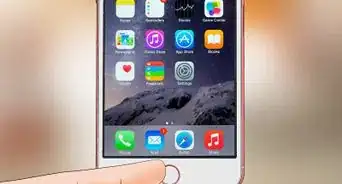
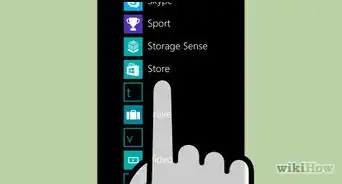
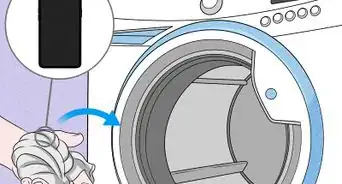
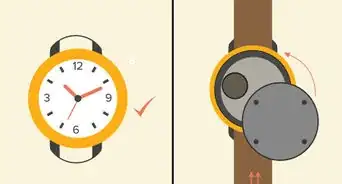
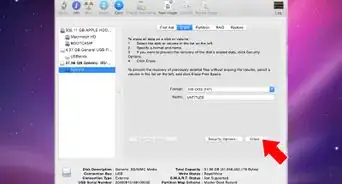
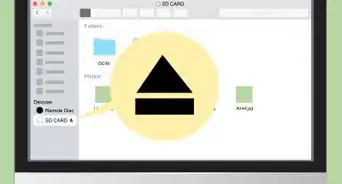

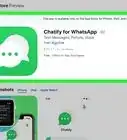




























wikiHow的内容管理团队会严密监督编辑人员的工作,确保每篇文章都符合我们的高质量标准要求。 这篇文章已经被读过3,375次。